DNS
NB! Denne veiledningen er til eldre plattform på https://hcp.stwcp.net
Her finner du svar på de mest vanlige spørsmålene knyttet til DNS, Navnetjenere og MX.
Endre navnetjener på ditt domenenavn
Hvor finner man DNS oppføringer?
Legge til ny DNS A oppføring
Endre eksisterende DNS A oppføring / Endre IP adresse på ditt domenenavn
Opprette DNS MX oppføring (peker for epost)
Opprette DNS SRV oppføring
Opprette TXT oppføring
Opprette TXT oppføring for Let's Encrypt Wildcard sertifikat
Slette DNS oppføring
Hente kopi av sonefil
Endre navnetjenere på domeenavn
Er du usikker? Kontakt din DNS navnetjener leverandør og be de kopiere/verifisere pekere!
- Logg inn på https://hcp.stwcp.net/
- Naviger til Domener og nettsider og velg Domeneadministrator
- Klikk på Rediger til høyre for aktuelle domenenavn
- Velg fanen Navneservere og fyll ut dine navnetjenere
- Dersom domenet skal peke til ServeTheWorld, benytt følgende tjenere: ns1.stwcp.net, ns2.stwcp.net og ns3.stwcp.net
- Klikk på Lagre
Hvor finner man DNS oppføringer
- Logg inn på https://hcp.stwcp.net
- Naviger til Domener og nettsider og velg DNS
- Velg domenenavn i feltet Nettside
- Du vil nå se oversikt over alle DNS oppføringer for valgte domenenavn i forrige punkt
Hurtigveiledning på typiske DNS oppføringer, se skjermbilde under:
@ (Type A) indikerer rotdomenet demostw.no.
Oppføringen kan leses som "demostw.no uten www peker til adresse 217.170.198.100"
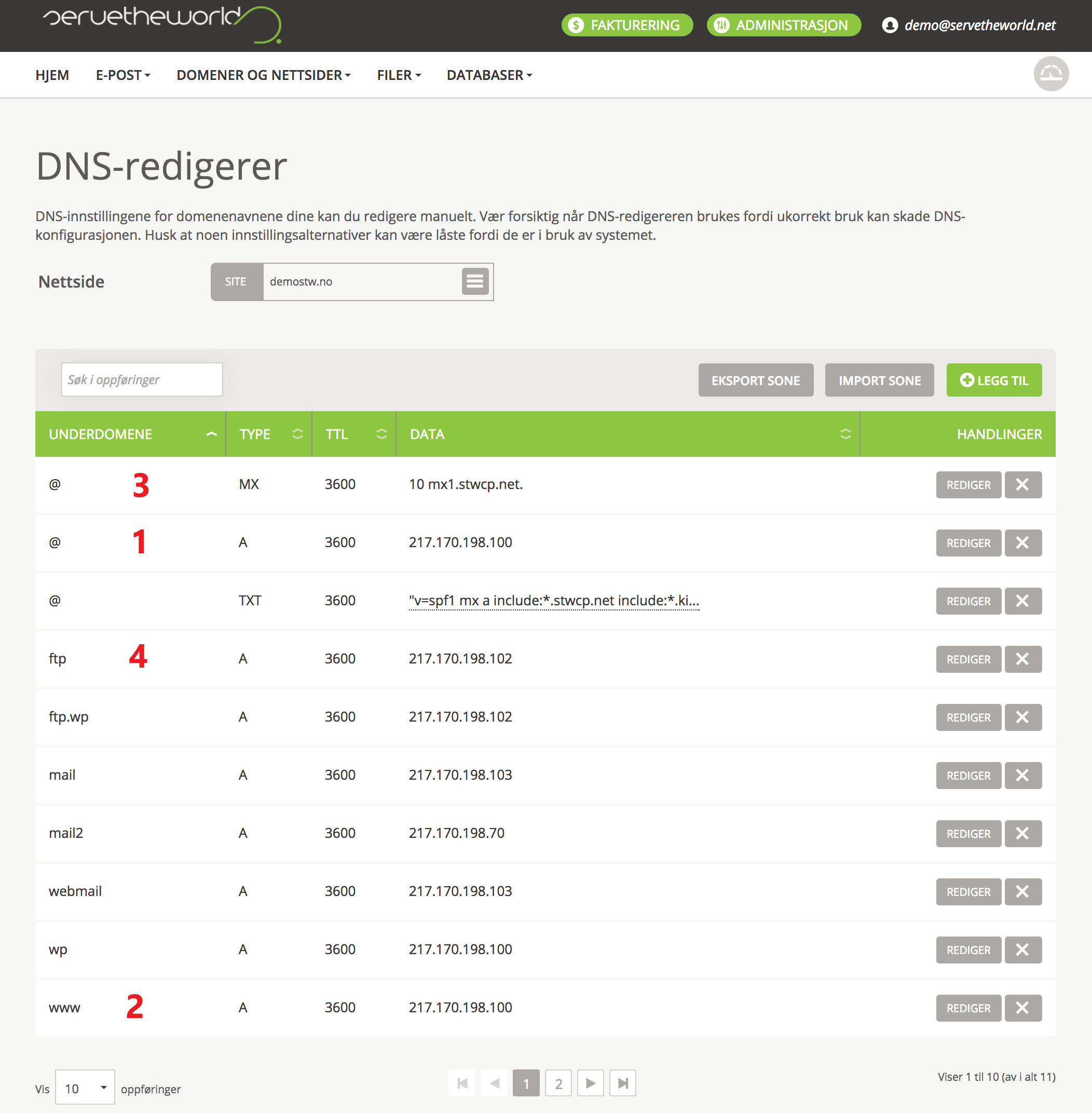
Legge til ny DNS A oppføring
DNS A oppføring er en peker for ditt domenenavn til en IP adresse.
Eksempel 1: Du ønsker å opprette peker for subdomenet blogg.demo.no til 1.2.3.4
- Naviger til Domener og nettsider og velg DNS
- Velg domenenavn i feltet Nettside
- Klikk på knappen Legg Til
- Skriv inn ønsket navn i feltet Underdomene
- Dersom man f.eks. skriver blogg i feltet Underdomene, vil oppføringen gjelde for blogg.demo.no
- @ indikerer rot domenet, demo.no, altså uten www.
- Velg A i feltet Type
- TTL kan settes til standardverdi 3600
- Skriv inn IP adresse i feltet Data
- IP adresse får man vanligvis av leverandør evt. kontakt din tekniske kontaktperson.
- Klikk på Lagre
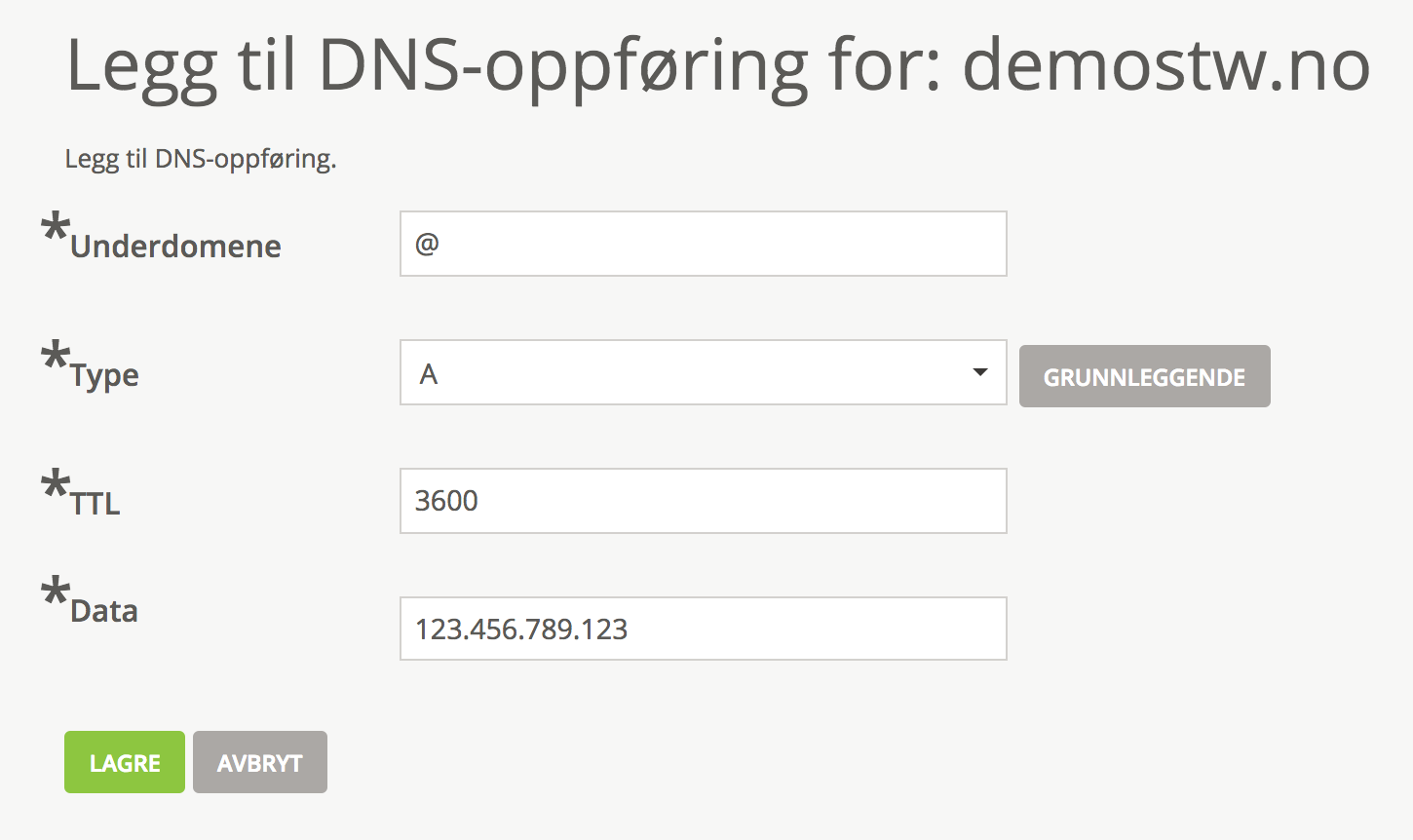
Endre DNS A oppføring / Endre IP adresse på ditt domenenavn
Eksempel: din tekniker eller webside leverandør har gitt deg ny IP adresse til ditt domenenavn for demo.no og www.demo.no, slik at domenet ditt peker til ny webside.
Slik endrer man i kontrollpanelet https://hcp.stwcp.net/
- Naviger til Domener og nettsider og velg DNS
- Velg domenenavn i feltet Nettside
- Klikk på Rediger i raden for symbolet @, type A
- Velg fortsett dersom det dukker opp varsel om endring
- Endre feltet Data med ny IP adresse av webside leverandør
- Klikk på Lagre
- Husk å gjøre det samme med www - i steg 3 fyller man ut www i stedet for @
Merk at det vil ta opptil 24 timer før endringene er synlig overalt på nettet.
Opprette ny DNS MX oppføring (peker for e-post)
- Naviger til Domener og nettsider og velg DNS
- Velg domenenavn i feltet Nettside
- Klikk på Legg Til
- Fyll ut alle feltene med stjerne (*)
- @ indikerer rot domenet f.eks. demo.no.
- Velg MX i feltet Type
- TTL kan settes til standard 3600
- Prioritet og adresse til mailserver (dette får man av epost leverandør)
- Klikk på Lagre OBS! Husk å slette gamle DNS MX oppføringer.
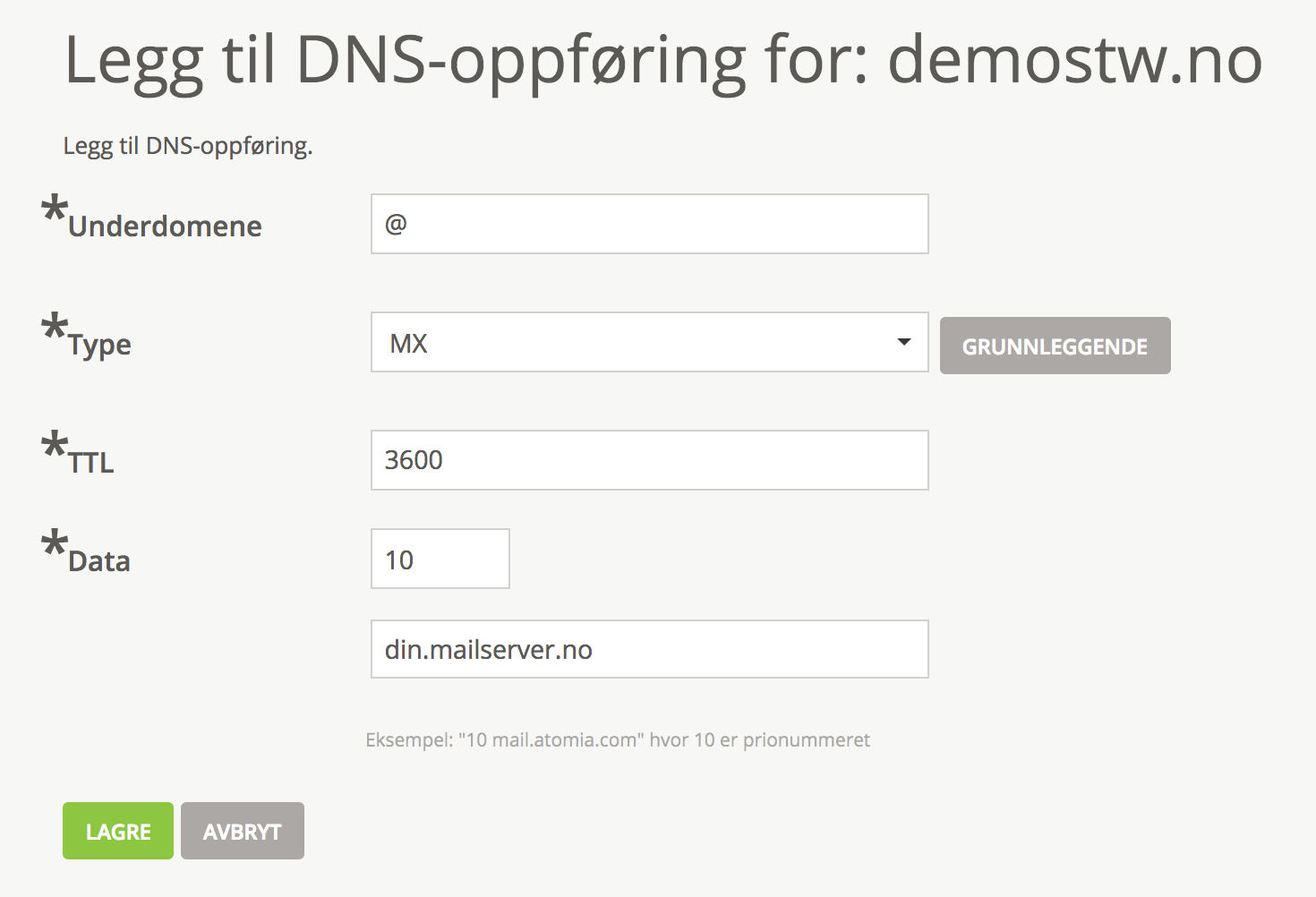
Opprette SRV oppføring
Skjermbildet viser opprettelse av SRV oppføringen __sip._tls.demo.no__
Underdomene: _sip._tls
Type: SRV
TTL: 3600
Data: 1 100 port xxx.no (Prioritet Vekt Port Adresse)
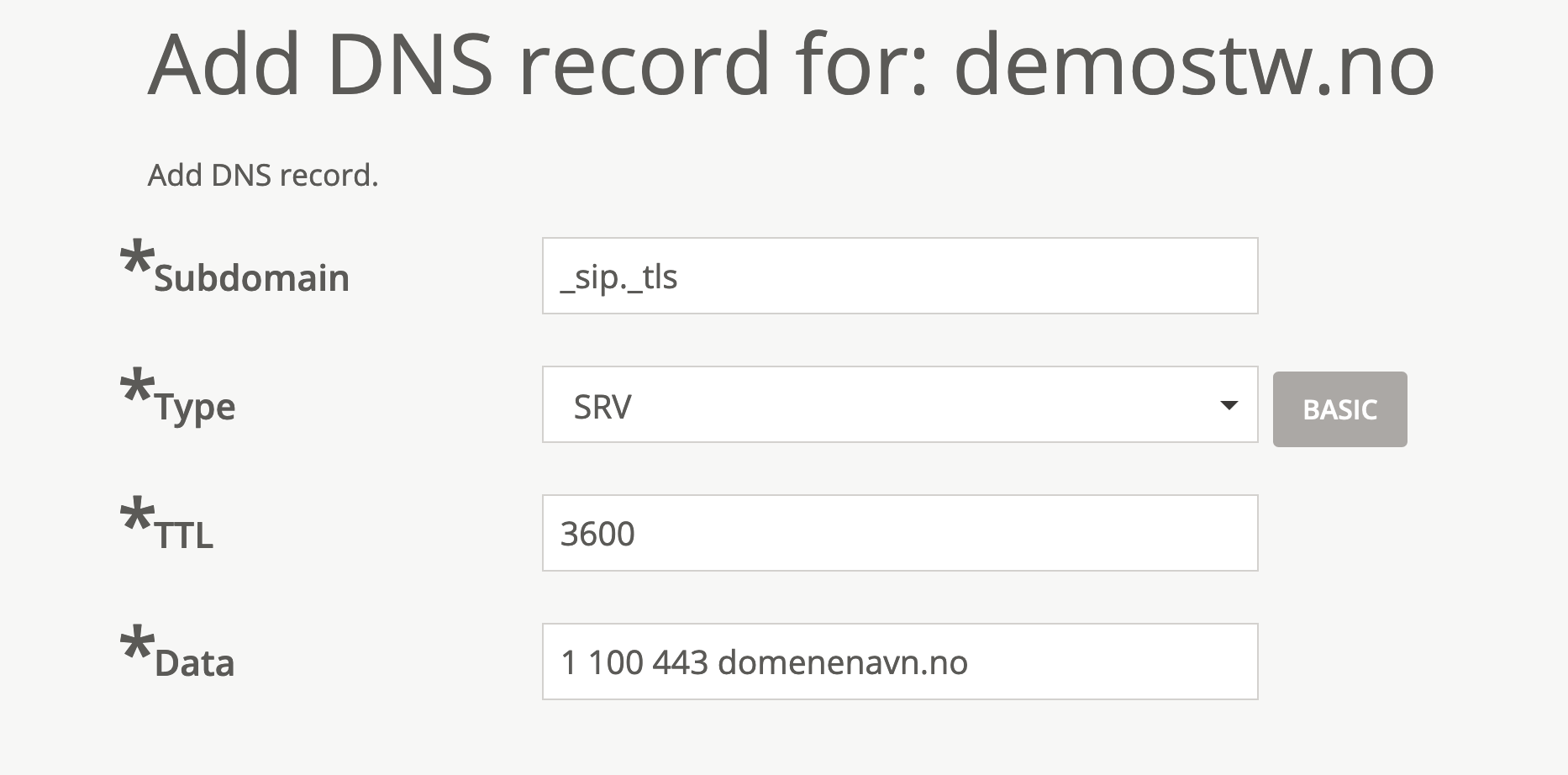
Opprette TXT oppføring
- Naviger til Domener og nettsider og velg DNS
- Velg domenenavn i feltet Nettside
- Klikk på Legg Til
- Fyll ut alle feltene med stjerne (*)
- @ indikerer rot domenet f.eks. demo.no.
- Velg TXT i feltet Type
- Skriv inn Data/Verdi i feltet Data med anførselstegn både foran og bak - f.eks. "abc"
Du kan maks ha 255 karakterer i TXT record (Data). Dersom du har en fler enn 255 karakterer på Data, kan du splitte opp f.eks.
"v=DKIM1; k=r..." (mellomrom) "U4nrSLu..."
Opprette TXT oppføring for Let's Encrypt Wildcard sertifikat
- Naviger til Domener og nettsider og velg DNS
- Velg domenenavn i feltet Nettside
- Klikk på Legg Til
- Se eksempel bilde under for utfylling av felter
- Underdomene: _acme-challenge
- Type: TXT
- TTL: 3600
- Data: "din-unike-tekst"
- Klikk på Lagre for å gjennomføre endringen
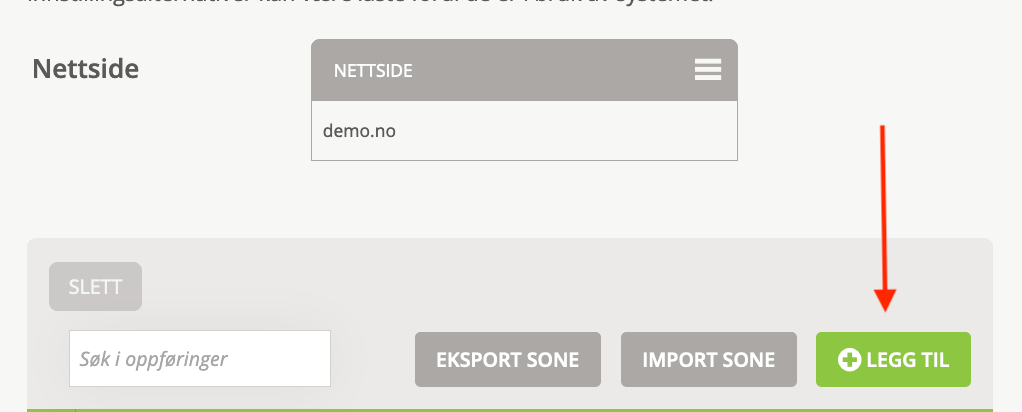 |
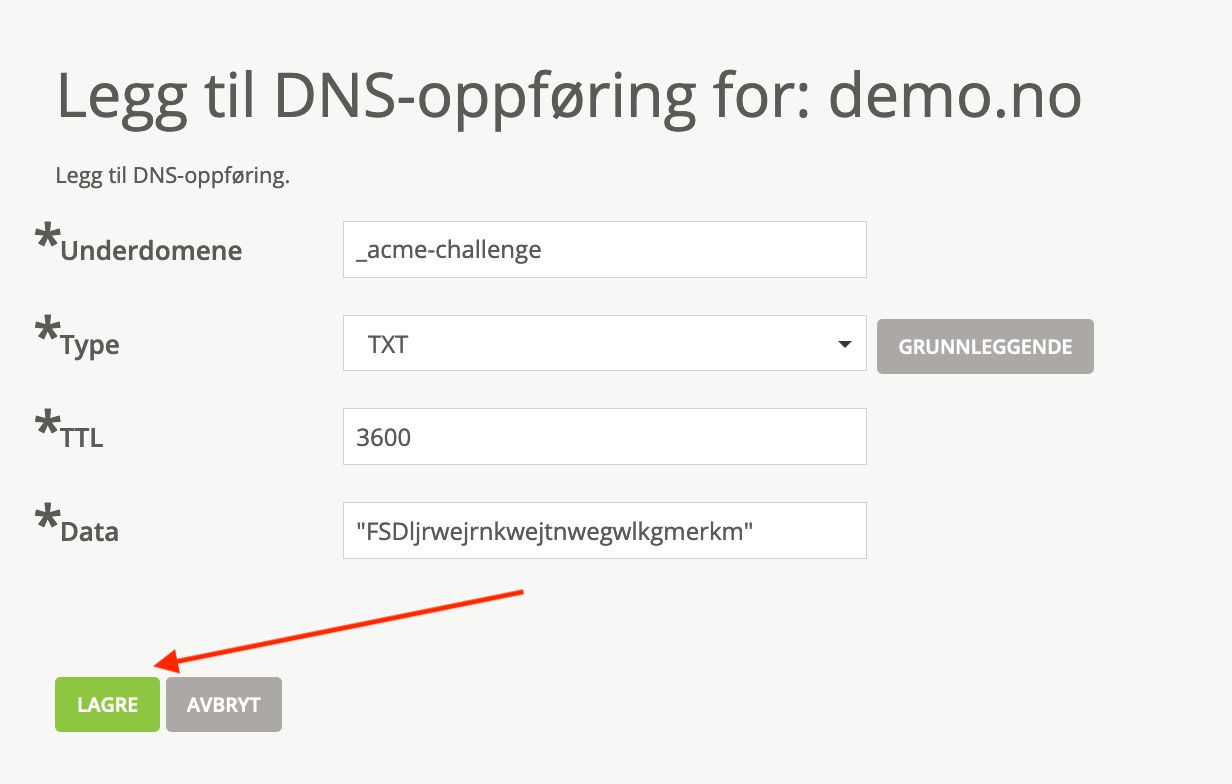 |
Slette DNS oppføring
Sletting av enkelte DNS oppføringer kan innebære at tjeneste(r) vil slutte å fungere, f.eks. webside eller epost.
- Logg inn på https://hcp.stwcp.net
- Naviger til Domener og nettsider og velg DNS
- Velg domenenavn i feltet Nettside
- Klikk på Slett ved aktuelle oppføring
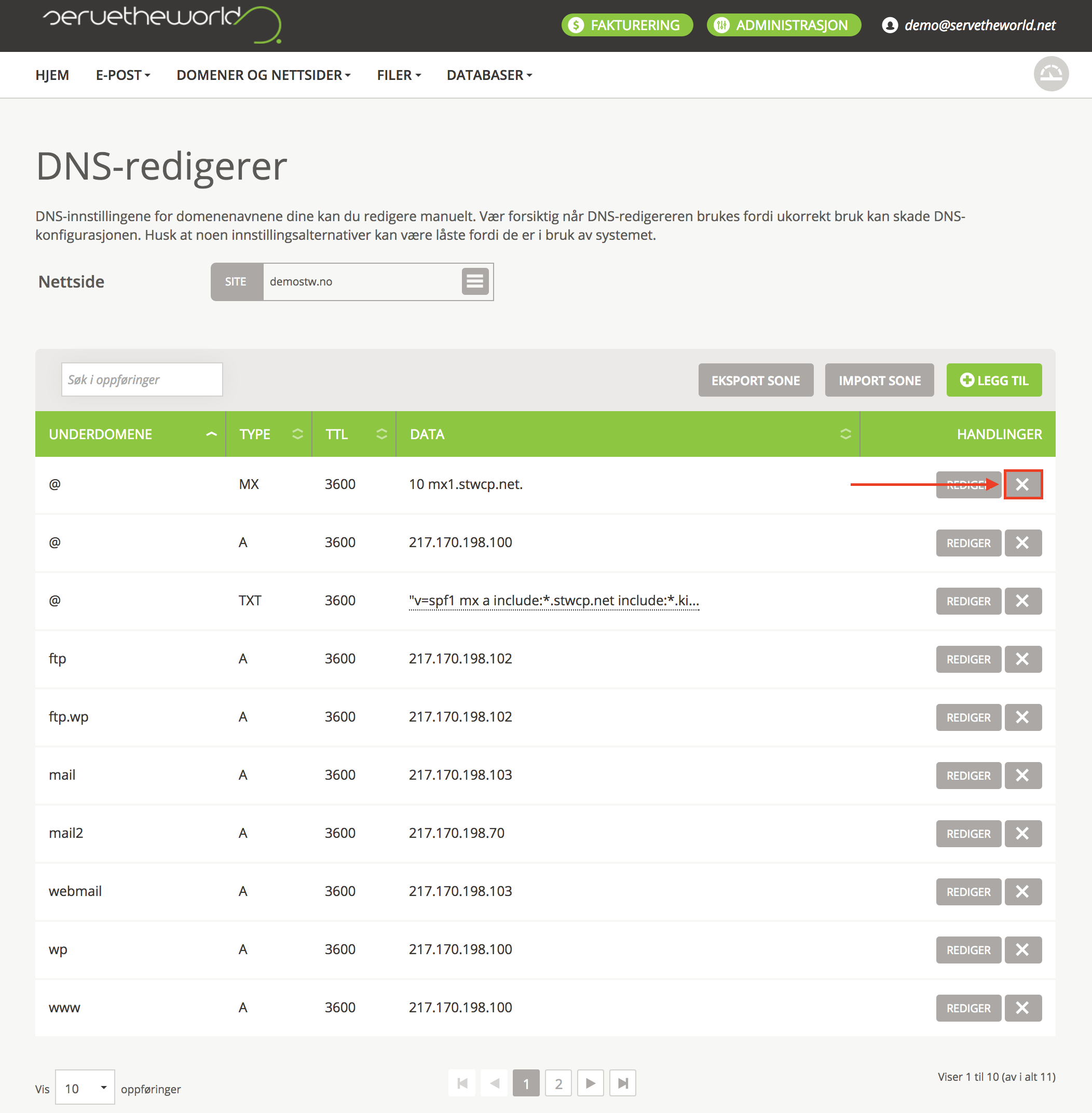
Hente kopi av sonefil
- Logg inn på https://hcp.stwcp.net
- Naviger til Domener og nettsider og velg DNS
- Velg domenenavn i feltet Nettside
- Klikk på knappen Eksport Sone